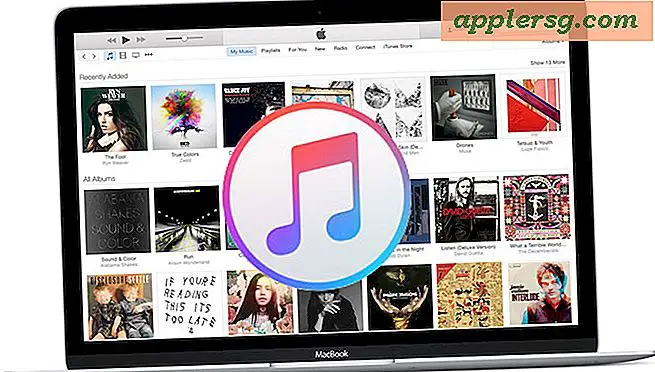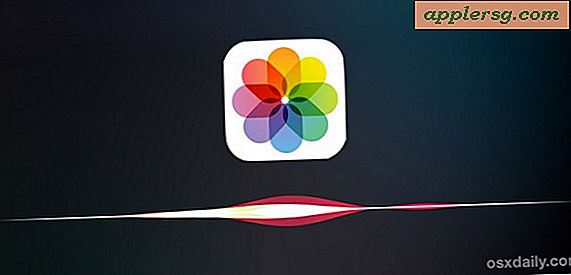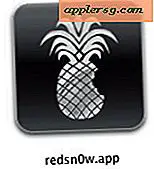Come scansionare le foto per una presentazione
Creare una presentazione con foto di vacanze o eventi speciali è un ottimo modo per condividere quei ricordi con la famiglia e gli amici. Sebbene sia facile includere immagini scattate con una fotocamera digitale nella presentazione, potresti anche avere foto cartacee che desideri includere, che puoi aggiungere alla presentazione con uno scanner.
Passo 1
Usa il cavo USB per collegare lo scanner al computer collegando entrambe le estremità alle porte USB di entrambi i dispositivi. Accendi il computer e lo scanner.
Passo 2
Vai su "Start", quindi fai clic su "Risorse del computer". Apparirà un elenco di unità che attualmente utilizzano le porte USB, incluso lo scanner. Fare clic con il pulsante destro del mouse sulla scheda dello scanner, quindi fare clic su "Scansione". Puoi scegliere quale programma utilizzare per scansionare le tue foto, con Camera Wizard e Microsoft Scanner che sono i più comuni.
Passaggio 3
Scegli il tipo di scansione che desideri a seconda che tu abbia immagini a colori o in bianco e nero. Posiziona la prima foto nello scanner a faccia in giù e chiudi il coperchio.
Passaggio 4
Fai clic su "Anteprima" per vedere la tua foto. In questa finestra puoi ritagliare la tua immagine, se necessario, facendo clic e trascinando le linee tratteggiate dentro o fuori.
Passaggio 5
Fai clic su "Avanti" e dai un nome alla tua foto. Assicurati di salvare l'immagine come file JPG. Salva l'immagine in una nuova cartella solo per le foto della presentazione. Fai clic su "Fine", quindi ripeti il processo con le foto rimanenti.
Passaggio 6
Apri Movie Maker o il tuo programma di creazione di presentazioni preferito (Movie Maker viene fornito con la maggior parte dei PC. Vedi il link per il download in Risorse se non lo possiedi). Vai su "Immagini" e trova la cartella che hai creato con le tue foto scansionate, quindi fai clic su "Importa".
Passaggio 7
Fare clic e trascinare le foto nella sequenza temporale della presentazione nell'ordine in cui si desidera che vengano visualizzate. Fai clic su "Testo" per aggiungere didascalie ed etichette a ciascuna foto, se lo desideri. Fare clic con il pulsante destro del mouse su ciascuna foto e immettere il numero di secondi in cui si desidera che venga visualizzata. Se l'ora sarà la stessa per tutte le foto, fai clic su "Applica a tutte".
Vai su "File", "Salva con nome", assegna un nome alla presentazione di foto, quindi fai clic su "Salva".